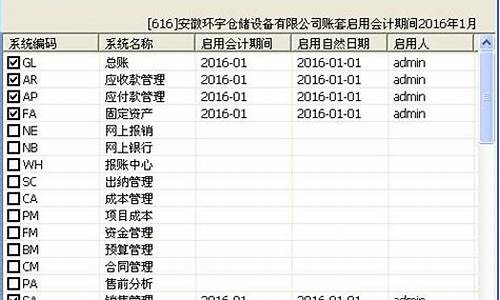diy电脑系统咋装的好_diy电脑系统咋装的

首先制作U盘系统盘:
1.打开360浏览器,输入“大白菜装机系统”,点击搜索。
2.点击大白菜装机系统官网页面,进入官网下载软件。
3.进入大白菜装机系统官网页面,点击官网下方如图所示的装机版本。
4.下载完成之后,点击安装软件,并点击运行。
5.然后插入u盘等待软件成功读取到u盘,点击“开始制作“。此时会弹出一个窗口,警告你数据将会删除且不可恢复,点击“确定”即可进行下一步操作。
6.此时会弹出一个窗口,警告你数据将会删除且不可恢复,点击“确定”即可进行下一步操作。
7.耐心等待基础数据包写入。这会花费相对长的一段时间。
8.完成写入之后,会弹出提示框,点击“是”。用模拟启动测试u盘的启动情况。
9.模拟电脑成功启动说明大白菜u盘启动盘已经制作成功。模拟启动成功后,按照提示栏要求按住Ctrl+Alt释放鼠标,关闭窗口。操作完成。
利用U盘系统盘安装系统的方法如下:
1.把制作好的u启动u盘启动盘插在电脑usb接口,重启电脑根据开机画面提示按开机启动快捷键进入u启动主菜单界面,选择02u启动win8pe标准版(新机器)选项回车,如图。
2.进入win8pe系统后,弹出u启动pe装机工具窗口,把准备好的win7系统镜像文件放在c盘中,点击确定,如图。
3.进入win8pe系统后,弹出u启动pe装机工具窗口,把准备好的win7系统镜像文件放在c盘中,点击确定,如图。
4.接着就是还原过程,静静等待直到还原结束会弹出还原成功提示框。可以点击“是”进行马上重启计算机,或者等待倒计时完成也会自动重启电脑,如图。
5.之后就开始进行安装程序的过程,慢慢等待直至程序安装完成。如图。
6.之后就开始进行安装程序的过程,慢慢等待直至程序安装完成。如图。
7.最后就是win7系统的部署阶段,部署过程不要关闭计算机,等待部署完成就可以使用win7系统了。
声明:本站所有文章资源内容,如无特殊说明或标注,均为采集网络资源。如若本站内容侵犯了原著者的合法权益,可联系本站删除。